Digiminä, vol. 2: Tabletista e-kirjan lukulaite

Perinteisissä kirjoissa ei ole mitään vikaa, voin täysin samaistua ihmisiin jotka arvostavat fyysisten kirjojen tuoksua, fiilistä, painoa ja romantiikkaa. Lisäksi jonkun 1000 sivuisen opuksen lueskelu käy jo ihan hyötyrasituksesta ja kuluttaa jopa muutaman kalorin.
Kun kuitenkin lähdetään pohtimaan elektronisessa muodossa olevien kirjojen hyötyjä, en voi kiistää etteikö itseänikin ruvennut aihe kiinnostamaan kun niistä ensimmäisen kerran kuulin ja rupesin ottamaan paremmin selvää joskus vuoden 2010 paikkeilla. Ne eivät paina mitään, tai tarkemmin sen verran kuin laite painaa jonka bittiavaruudessa ne majailevat. Eli voin kantaa niitä niin paljon mukana kuin laitteessani riittää tallennustilaa niiden säilyttämiseen, mikä on muuten aika paljon. Jos yksi e-kirja vie arviolta keskimäärin 2.5 megatavua (MB), niin yhteen gigatavuun (1GB) mahtuisi 400 e-kirjaa, siinä on aika paljon luettavaa.
E-kirjoihin pätevät samat edut kuin moniin muihinkin digitaalisiin medioihin. Voit esimerkiksi olla lukemassa e-kirjaa minuuteissa, ellet jopa sekunneissa, hankintapäätöksen tekemisestä. Enää ei tarvitse lähteä kirjakauppaan tai kirjastoon etsimään luettavaa jos ei halua, usein fyysisen kirjan kanssa joutuu vielä odottelemaan sen saapumista joltain toiselta henkilöltä, paikkakunnalta tai jopa toisesta maasta.
E-kirjat eivät myöskään vaadi puiden uhraamista paperintuotannon alttarilla, eivätkä fyysisten asioiden liikuttelusta aiheutuvia, saastuttavia logistiikkaketjuja. Täysin vihreä ratkaisu e-kirja ei kuitenkaan ole, sen lukemiseen vaadittavan elektroniikan valmistus kuluttaa planeettamme resursseja siinä missä muunkin elektroniikan.
Koska e-kirjan sisältö on digitaalisessa muodossa, voidaan sille tehdä hakuja siinä missä muillekin digitaaliselle sisällölle. Käytännössä tämä siis tarkoittaa sisällön sisällä liikkumisen tapahtuvan muutamilla painalluksilla, pyyhkäisyillä tai suoraan hakukenttään kirjoittamalla. E-kirja lukulaitteet tukevat myös sanakirjoja, joilla voi etsiä suoraan tekstissä esiintyville sanoille käännöksiä ja vaihtoehtoisia merkityksiä.
Lukulaitteella voi myös muokata omaa lukukokemustaan haluamakseen e-kirjojen kohdalla. Yleensä ainakin fontin tyyli, sekä sen koko ja väri ovat muokattavissa. Lukulaite voi usein vaikuttaa myös kirjan taustaväriin, jota voisi ajatella elektronisen paperin värinä.
Kannattaako minun ostaa e-kirjan lukulaite, vai tablet-tietokone? Molemmat ovat mielestäni hyviä valintoja kirjojen lukemiseen, kyse on enemmänkin henkilökohtaisista tarpeista.
E-kirjan lukulaite on yksikäyttöinen laite, joissa saattaa olla lisäominaisuutena verkkoselain, mutta pääasiallisesti ne on tarkoitettu vain lukemiseen. Jos olen esimerkiksi lähdössä reissuun otan mieluummin yhden laitteen mukaan, joka tekee monia asioita joita tarvitsen, kuin raahaan mukanani monia eri laitteita eri käyttötarkoituksiin, oma valintani on siis tablet.
Miten tämän sitten saa toimimaan?
Itselläni on tätä kirjoittaessa joitakin vuosia sitten ostettu halvin mahdollinen tablet-tietokone, taisin maksaa siitä aikanaan noin 80€. Itse kirjojen lukemiseen vaadittavat sovellukset eivät ole tehosyöppöjä, eivätkä kirjat vie kovin paljon tilaa, joten ostopäätöstä tehdessä kannattaa ottaa mieluummin muiden käyttötarpeiden vaatimukset huomioon.
Omassa tabletissani on Android käyttöjärjestelmä, joten tämä ohje on tehty se edellä.
E-kirja -sovelluksen asentaminen
1. Avaa Googlen Play Store sovellus ja kirjoita hakukenttään “moon reader”.
2. Paina “Moon+ Reader” sovelluksen kuvaketta.
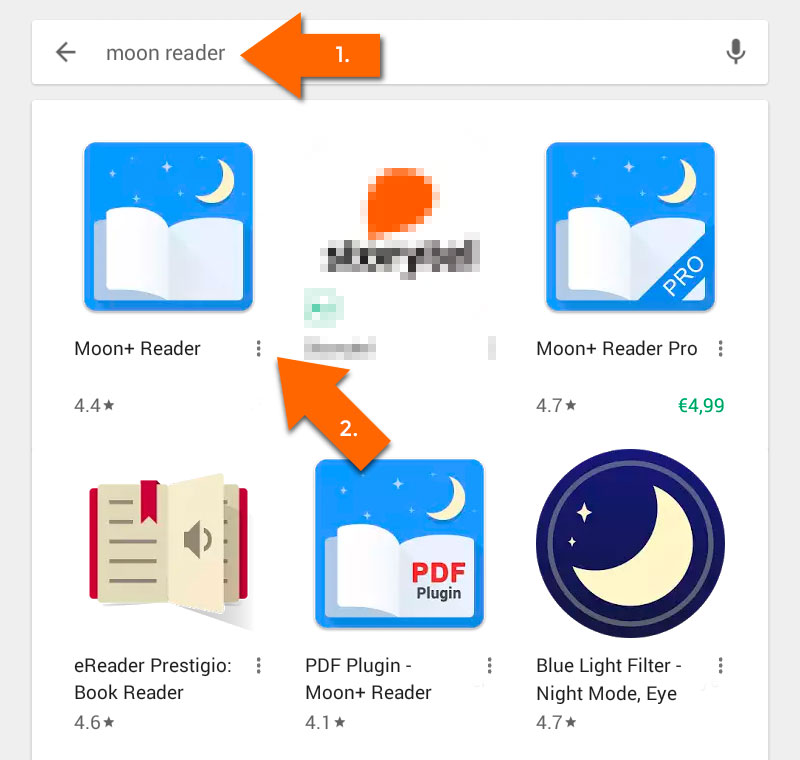
Paina “INSTALL” tai “ASENNA” painiketta riippuen käyttöjärjestelmän kielestä.
Päätä haluatko hyväksyä sovelluksen käyttöoikeudet.
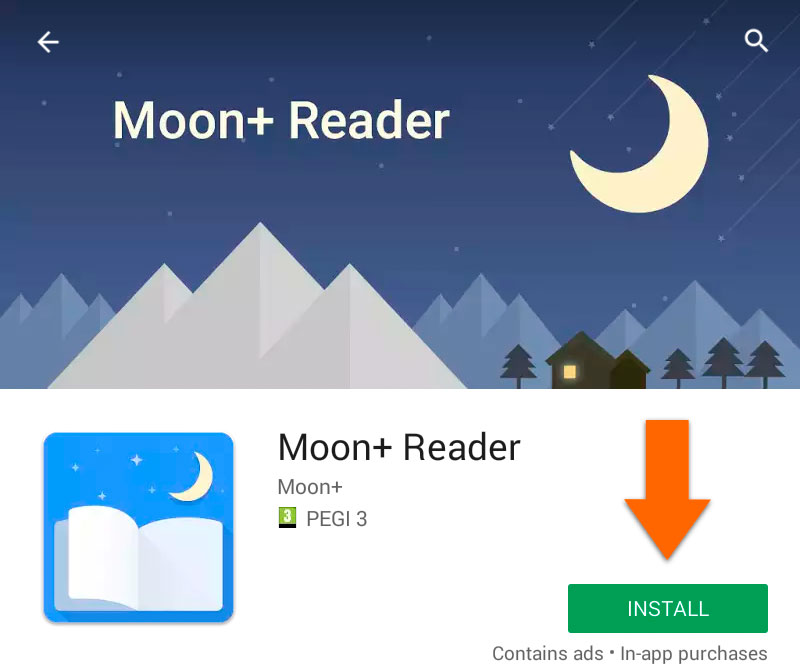
Kun sovellus on latautunut ja asentunut, avaa se painamalla “OPEN” tai “AVAA” painiketta riippuen käyttöjärjestelmän kielestä.
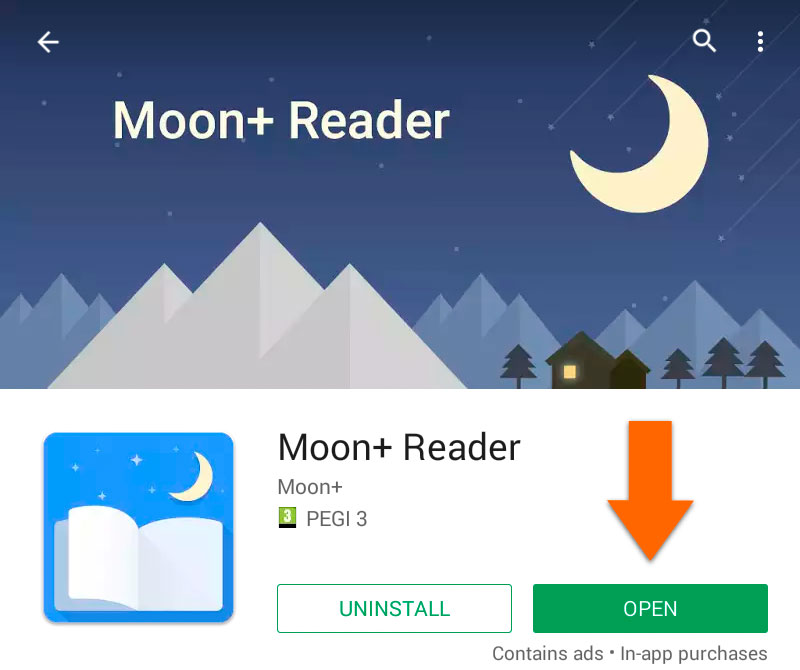
Sovelluksen käynnistyessä ensimmäistä kertaa tai päivityksen jälkeen, se kertoo yleensä mitä muutoksia on tapahtunut. Voit sulkea ikkunan painamalla oikean ylänurkan ruksia, “Cancel” tai “Peruuta” painiketta riippuen käyttöjärjestelmän kielestä.
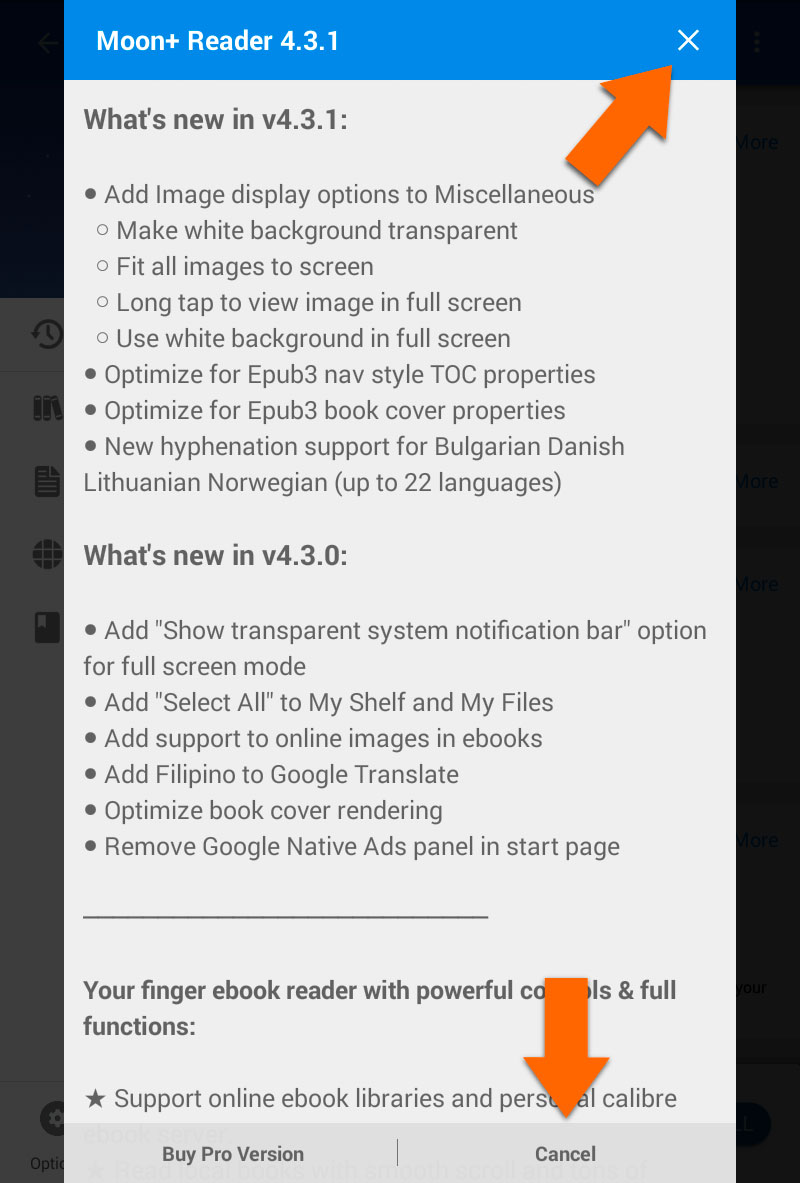
Paina “My Shelf” painiketta päästäksesi tarkastelemaan omaa kirjahyllyäsi.
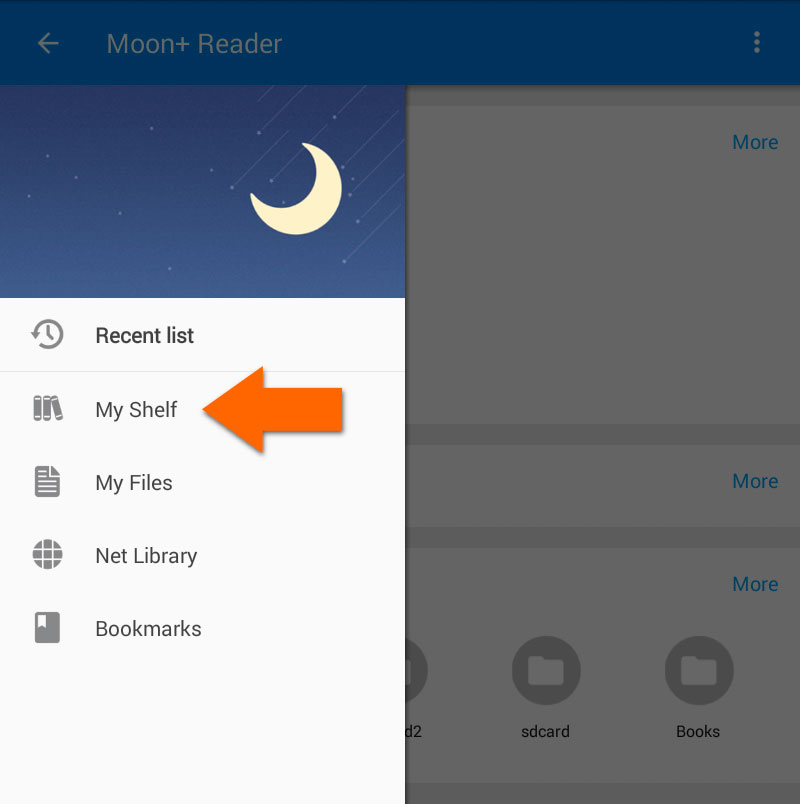
1. Hyväksy valittu tiedostosijainti kirjojen hakemiselle.
2. Valitse haluttaessa tiedostosijainti laitteesta, josta haluat sovelluksen hakevan kirjat kirjahyllyysi.
Vinkki: Olen esimerkiksi itse luonut /sdcard/Books/ kansion alle Fakta ja Fiktio kansiot suurien kirjamäärien organisoinnin helpottamiseksi.
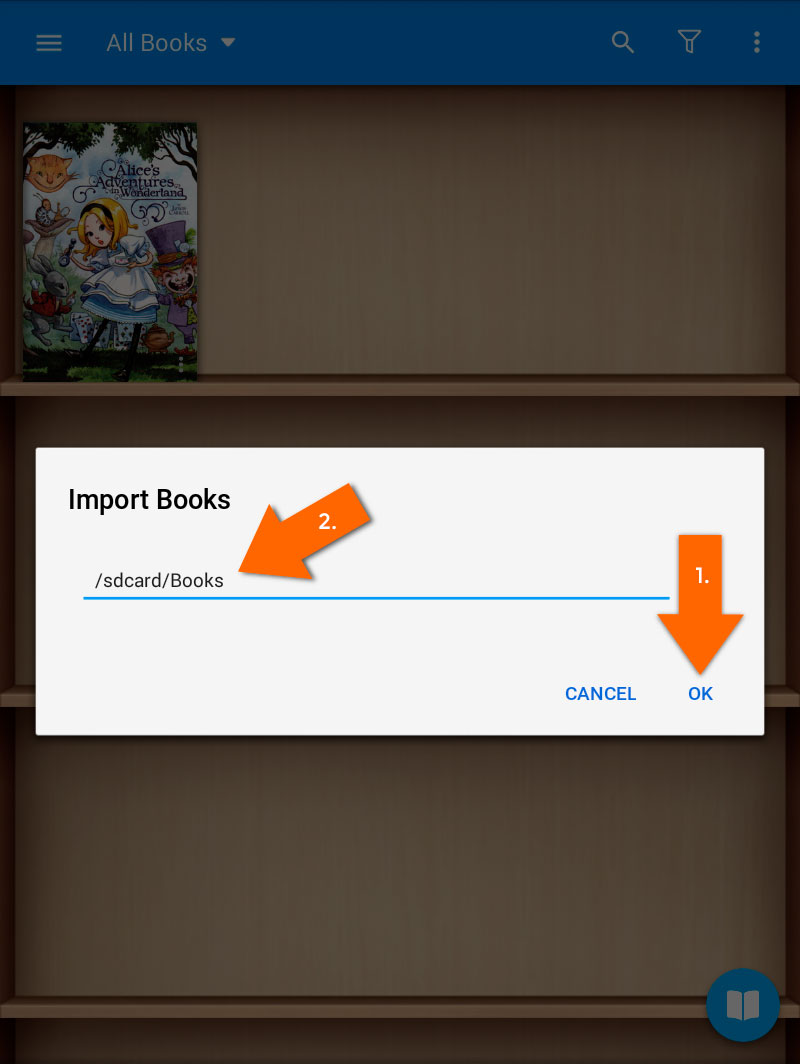
Kun kirjahyllyn täyttäminen on valmis, sovellus näyttää sinulle listan kirjahyllyyn tuoduista kirjoista.
Voit sulkea ikkunan painamalla oikeassa ylänurkassa sijaitsevaa ruksia.
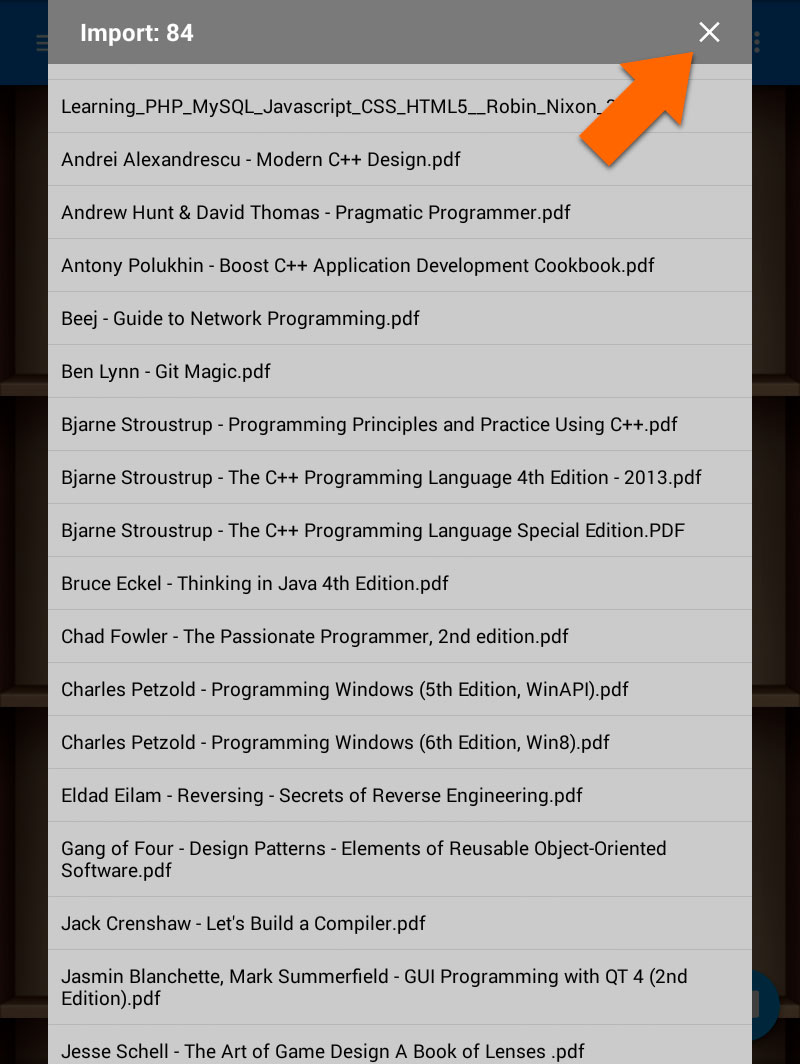
Voit selata kirjahyllyä ruutua pyyhkäisemällä ylös tai alas, sekä valita halutun kirjan luettavaksi sen kantta painamalla.
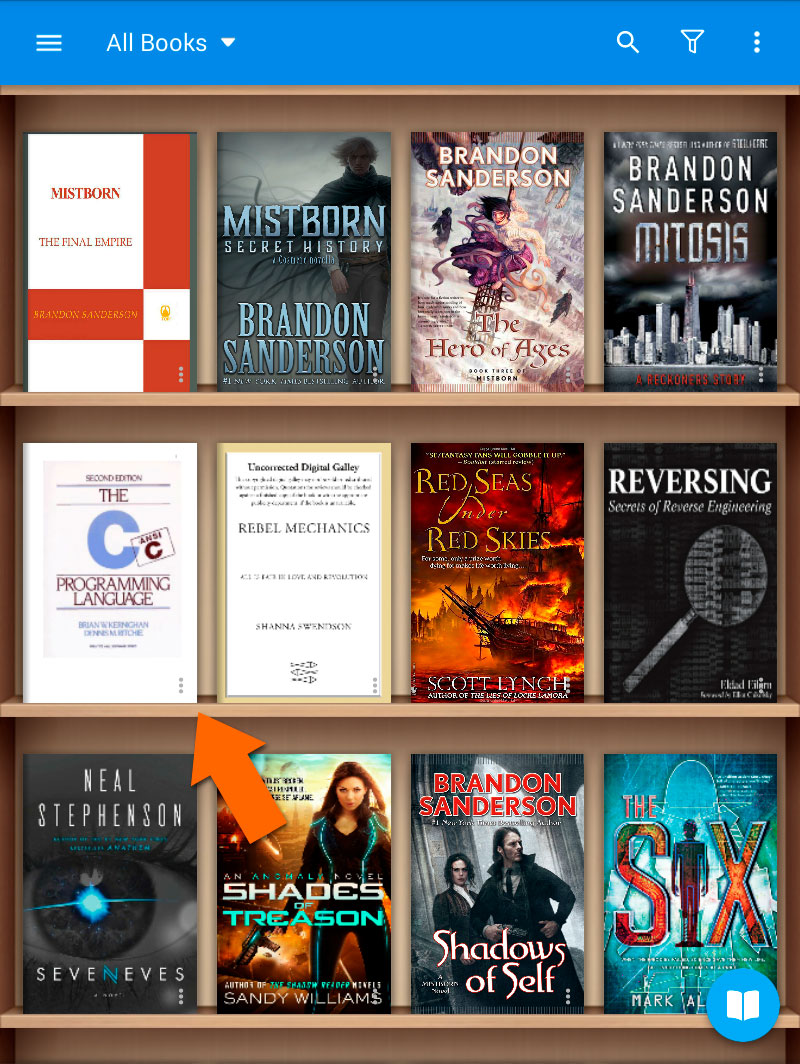
Kirjaa lukiessa vasemman puoleinen alue selaa sivuja taaksepäin.
Oikeanpuoleinen alue selaa sivuja eteenpäin.
Sivun keskeltä painettaessa aukeaa valikkonäkymä.
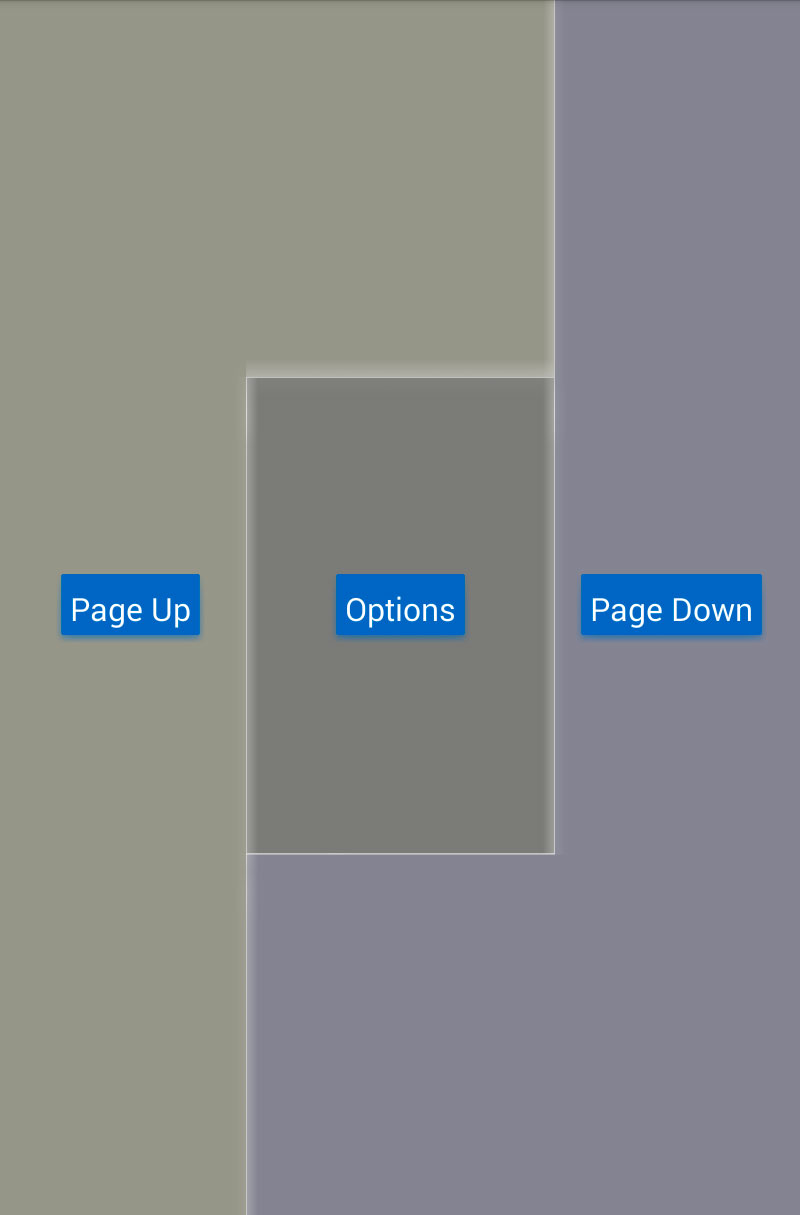
Englanninkielisen sanakirjan asennus
1. Avaa Googlen Play Store sovellus ja kirjoita hakukenttään “color dict”.
2. Paina “ColorDict Offline Dictionaries” sovelluksen kuvaketta.
Sanakirjasovelluksen asennus seuraa samaa kaavaa kuin lukijasovelluksen.
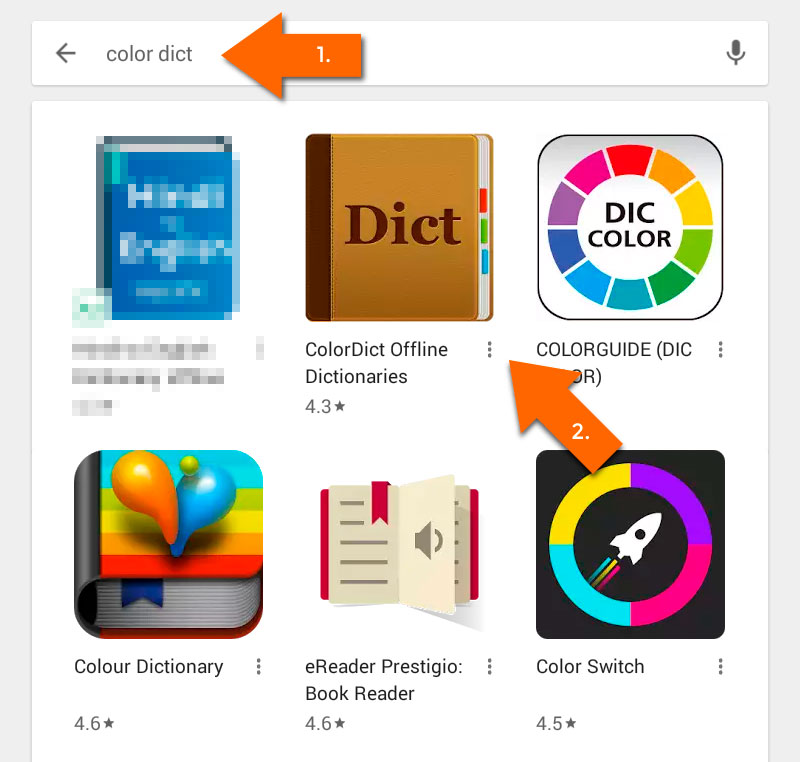
Lukusovelluksen personointi ja asetukset
1. Lukutilan yötilan voi aktivoida kyseisestä painikkeesta.
2. Pääset selaamaan sisällyluetteloa kyseisetä painikkeesta.
3. Lukutilan asetusvalikko aukeaa oikeasta yläkulmasta.
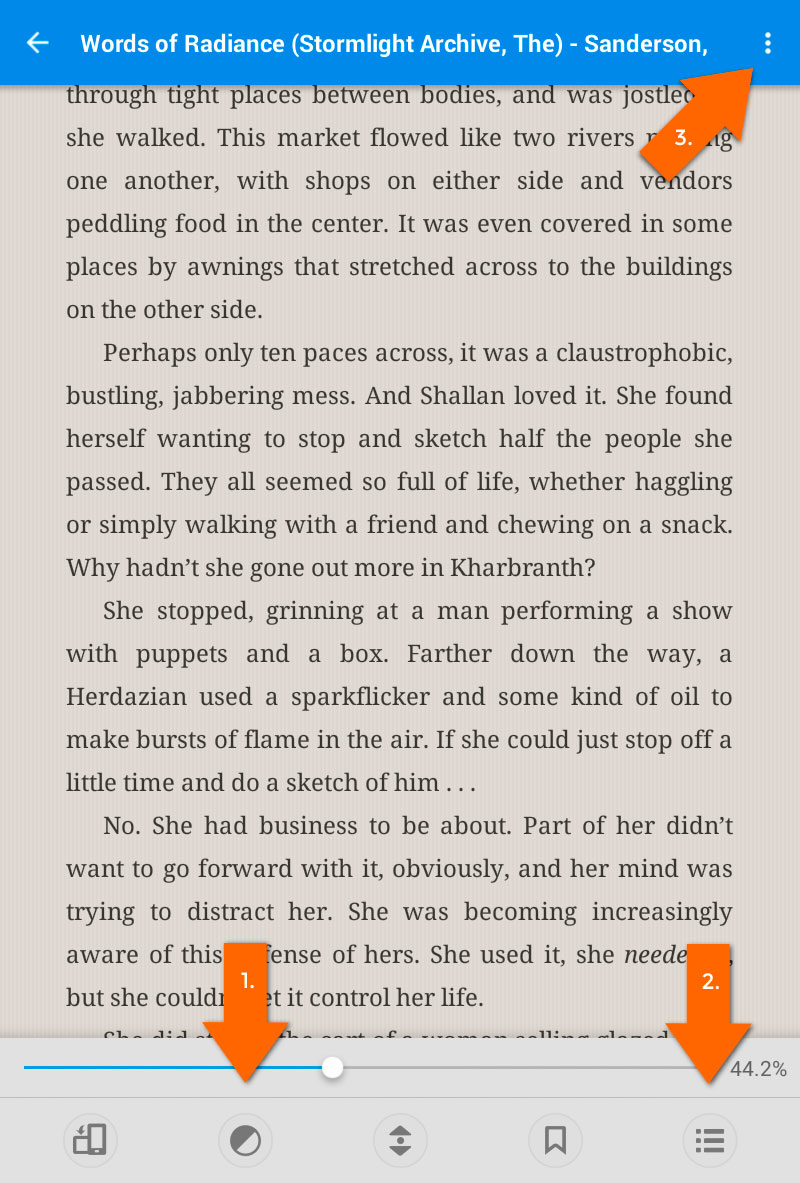
Tämän painikkeen takaa löytyvät lukunäkymän yleiset asetukset.

Suosittelen aktivoimaan sinivalofiltterin lukunäkymän yleisistä asetuksista silmiesi säästämiseksi.
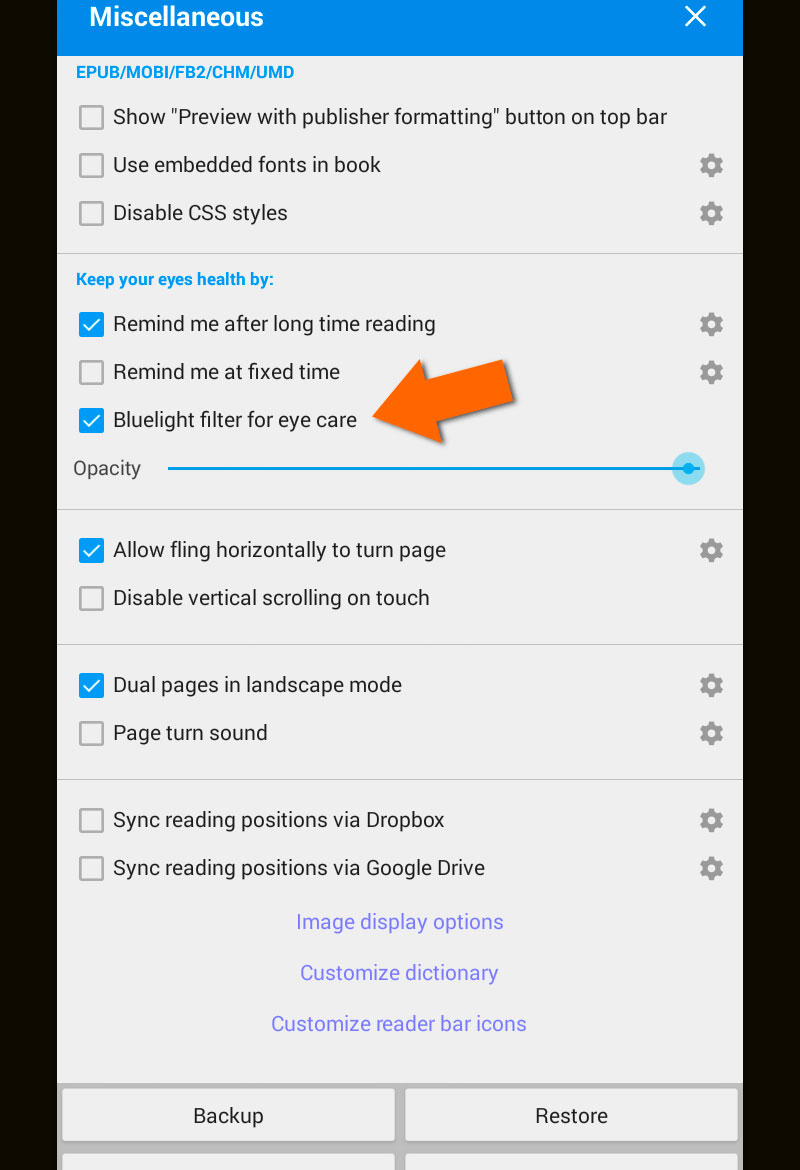
Lukutilan ulkonäköasetukset löytyvät tämän painikkeen takaa.
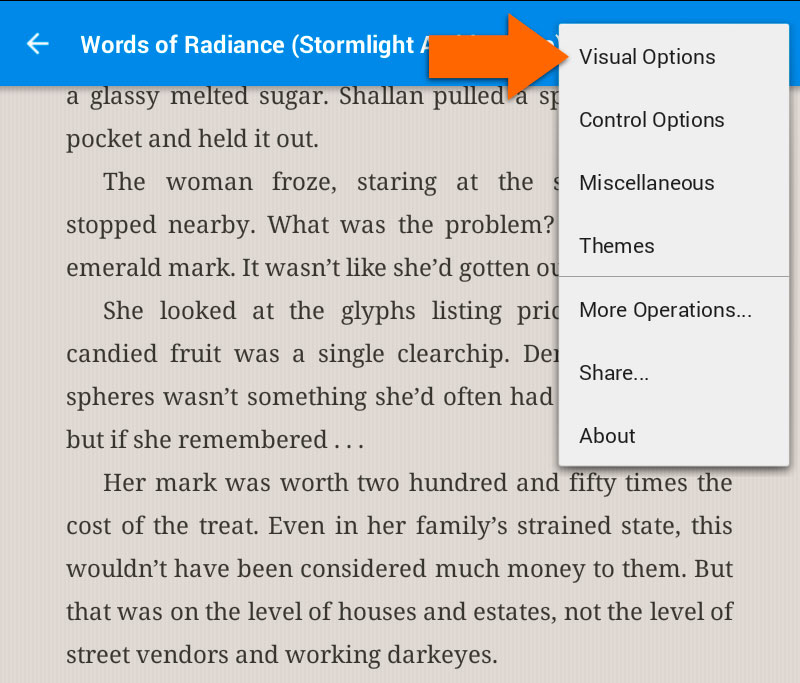
1. Tekstin koon valinta.
2. Tekstin värin valinta.
3. Taustavärin valinta, aktiivisena voi olla joko taustaväri tai taustakuva.
4. Taustakuvan vaihtaminen, aktiivisena voi olla joko taustakuva tai taustaväri.
5. Tekstin ulkonäön vaihtaminen.
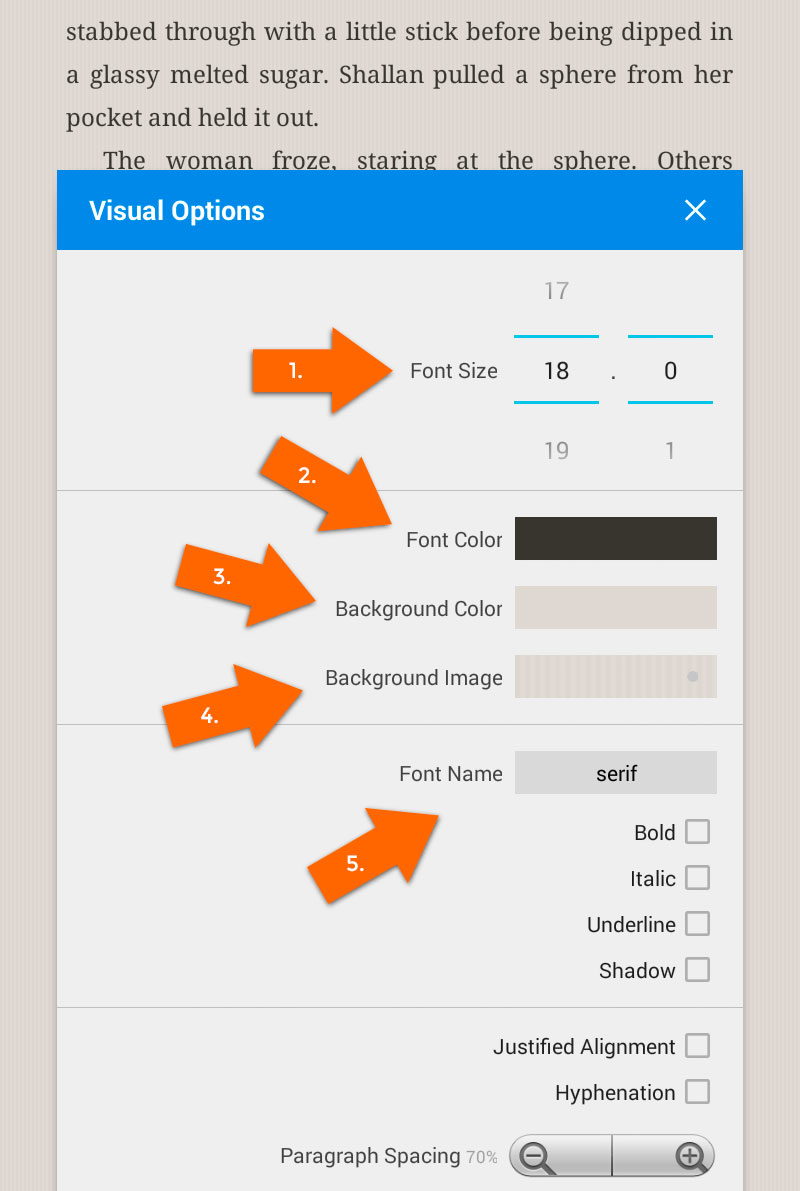
Esimerkkiarvot luonnonvalkoiselle tekstivärille.
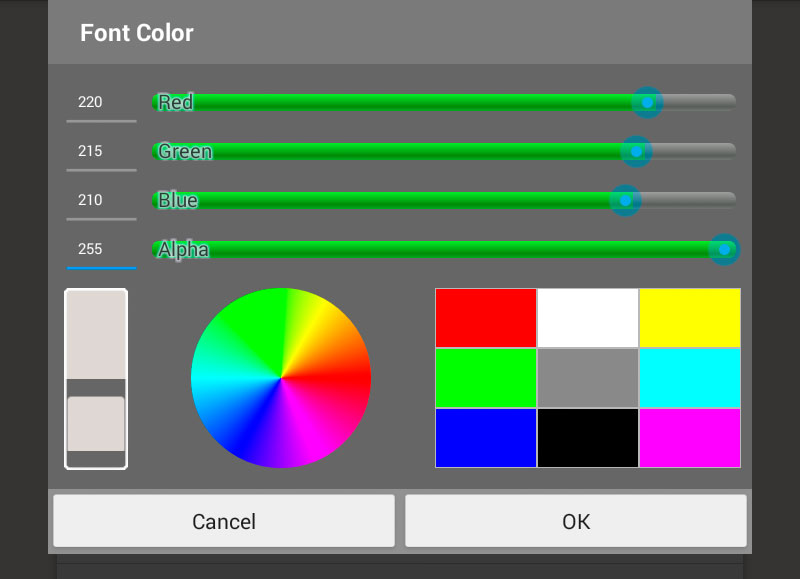
Esimerkkiarvot mustalle taustavärille.
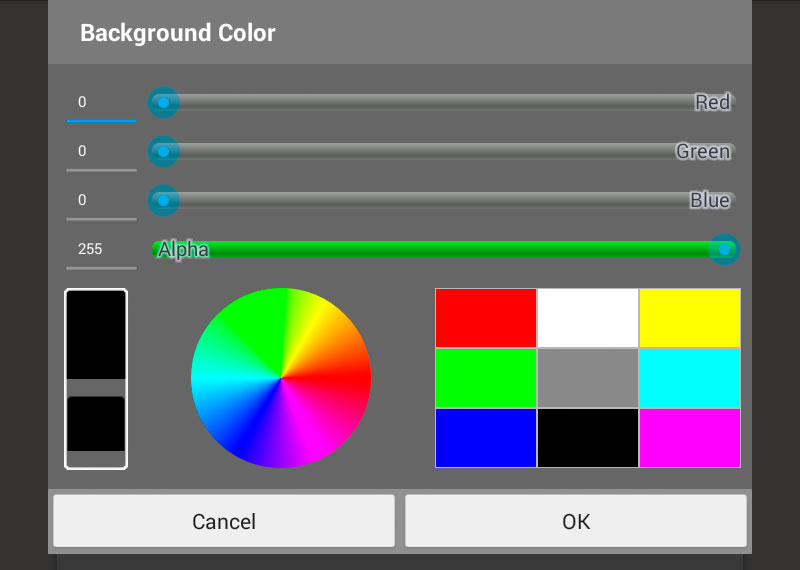
Lukunäkymä uusilla asetuksilla, lisäksi tekstin ulkonäöksi valittiin Roboto.
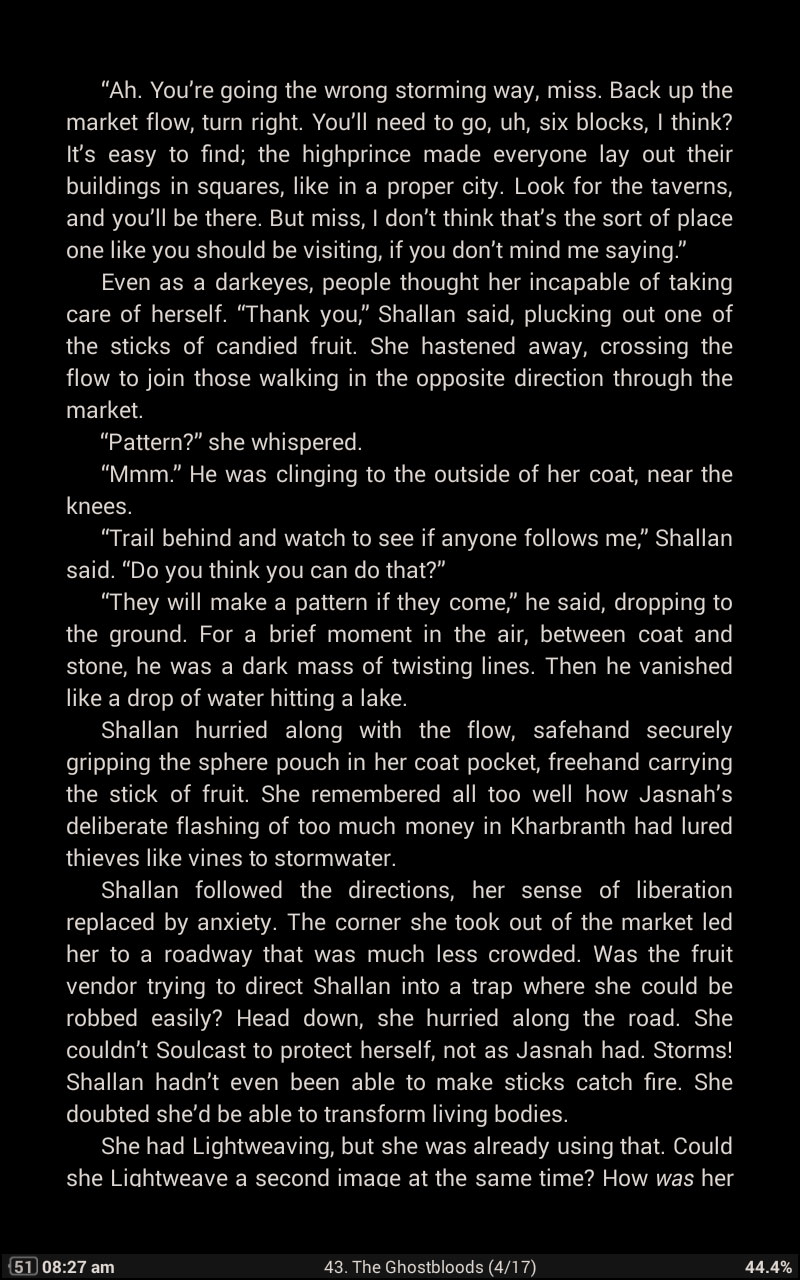
Lukutilasta voi valita sanoja painamalla sormi sanan päälle noin sekunniksi. Sanakirjan voi aktivoida painamalla "Dict." painiketta.
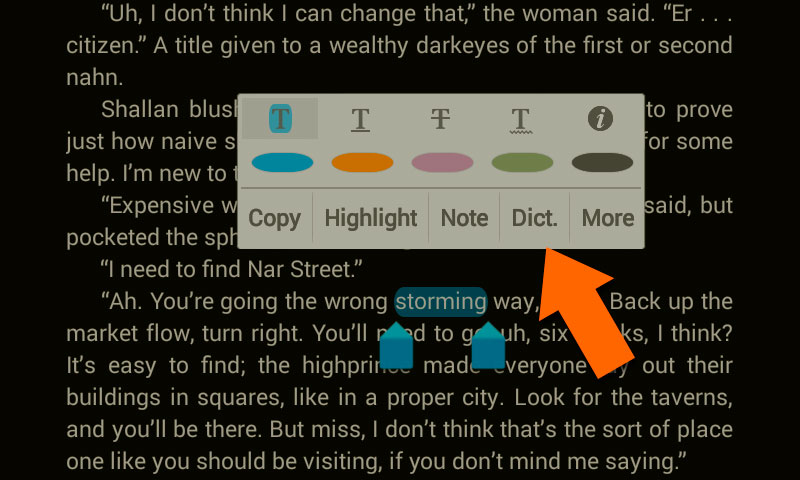
Kun aktivoit sanakirjan enimmäistä kertaa, voit muuttaa sen asetuksia.
1. Ensimmäisen oletus sanakirja.
2. Toisen oletus sanakirja, tähän kannattaa vaihtaa Google Translate.
3. Tähän kannattaa asettaa Google Translaten oletuskieleksi Suomen (Finland).
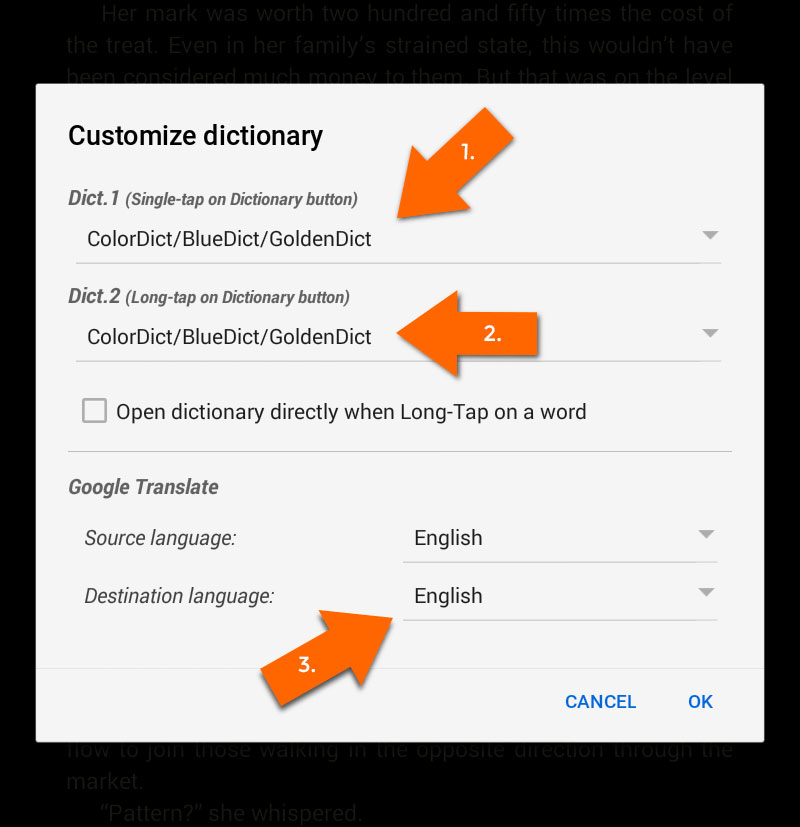
Kun valitset sanan, löydät muut toiminnot "More" painikkeen takaa.
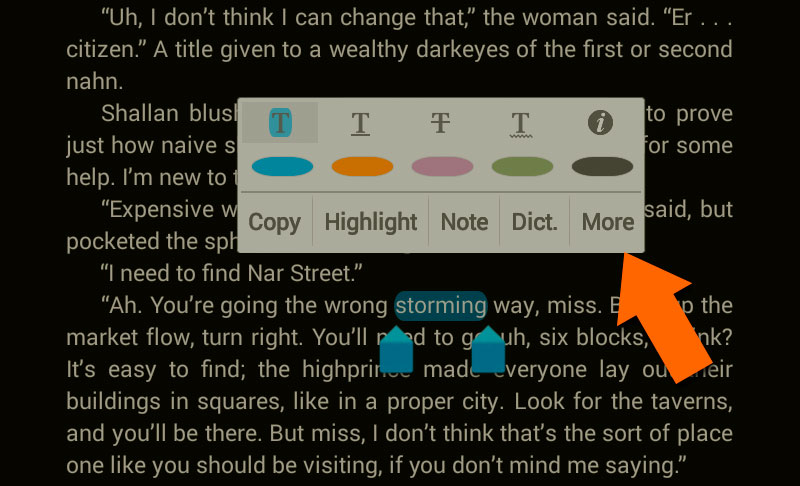
Lisäasetuksista löytyy esimerkiksi Googlen kääntäjä joka aukeaa tablet tietokoneen verkkoselaimeen.
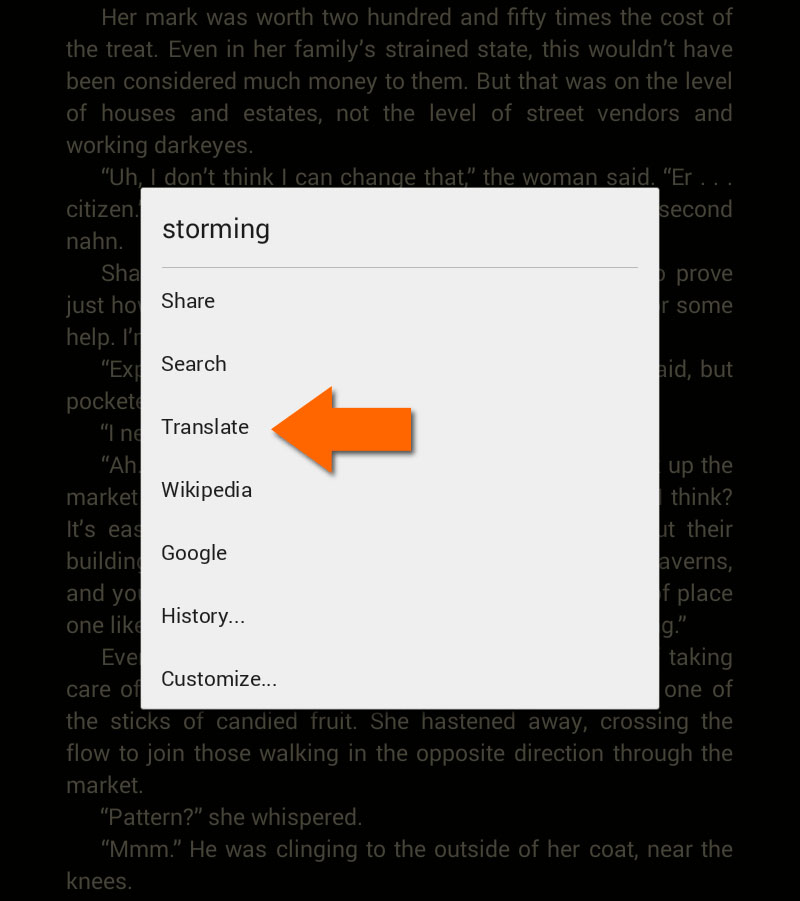
Mistä kirjoja voi hankkia?
E-kirjojen tarjonta kasvaa jatkuvasti, suurimmat myyjät ovat Apple, Google ja Amazon. Kirjoja on saatavilla todella paljon jopa ilmaiseksi, sitä ei vain mainosteta kovin aktiivisesti missään, joka on sinällään varsin ymmärrettävää ottaen huomioon ilmaisuudessa piilevän matalan voittomarginaalin. Varsinkin ilmaisten kirjojen tarjonta on todella hajanainen ja usein yksittäisten verkkopalveluiden tarjonta on varsin pieni.
Jos on valmis maksamaan kirjoistaan, joka on mielestäni varsin suotavaa, tarjonta on todella laaja. Suurin valikoima löytyy englanninkieltä taitaville, mutta myös suomalaista tarjontaa löytyy varsin kattavasti.
Olen koonnut alapuolelle joitakin linkkejä joista voi aloittaa kirjallisuuden etsimisen:
Humble Bundle (jatkuvasti vaihtuva kirjatarjonta todella edullisesti)
Nykyisin e-kirjoja voi jopa lainata kirjastosta, joten kannattaa käydä paikallisessa kirjastossa tarkistamassa tarjona, tai jopa napata jonkin suuremman kaupungin kirjastokortti siellä vieraillessa.
Muita blogeja tältä tyypiltä
Peli Hillo tulee, oletko valmis?
Peli hillo eli game jam on globaali tapahtuma jossa peleistä, pelaamisesta ja pelien tekemisestä kiinnostuneet ihmiset kerääntyvät yhteen viikonlopun ajaksi luomaan pelejä jonkin teeman ympärille.
Osaajapulina
Ajatuksia ja tuntemuksia työmarkkinoilla vallitsevasta osaajapulasta, taitaa siellä sieassa olla pari vinkkiä ongelman rataisemiseksi myös.
Oman alansa löytäminen: Roolipeleistä reskontraan
Pelejä, pelien tekemistä ja pelaamista. Pelien teko oli se ykkös juttu mitä aioin tehdä isona.
